Wie Sie Ihr LinkedIn-Konto wiederherstellen: Schritt-für-Schritt-Anleitung
Lesen Sie, wie Sie wieder auf Ihr LinkedIn-Konto für soziale Netzwerke zugreifen können. Eine detaillierte Anleitung, wie Sie ein vergessenes oder verlorenes Passwort von Ihrem Konto wiederherstellen können.


🔓 Kennwortvergessen? So melden Sie sich ohne Kennwort bei Windows an! 🔑
Unabhängig davon, wie Sie das Passwort verwenden, besteht immer die Möglichkeit, dass Sie es verlieren. Daher ist es sehr wichtig, einen Weg zu haben, um den Zugriff auf Ihr Konto wiederherzustellen, auch wenn eine unangenehme Situation mit einem Passwort aufgetreten ist und es für immer verloren geht.
Soziales Netzwerk «LinkedIn» Ermöglicht dem Benutzer, im Falle eines Kennwortverlusts das Kennwort zurückzusetzen und ein neues Kennwort festzulegen, das dann zur Eingabe in das System verwendet wird. Der gesamte Vorgang nimmt nicht viel Zeit in Anspruch und erfordert keine zusätzlichen Kosten.
Öffnen Sie einen Webbrowser und rufen Sie die Website «LinkedIn» auf, Klicken Sie dann auf den Textlink «Passwort vergessen?» neben der Schaltfläche «Einloggen».
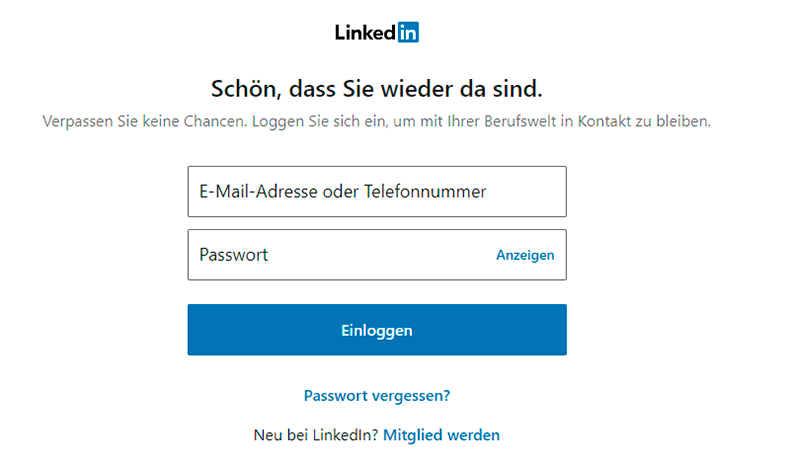
Geben Sie dann in das entsprechende Feld entweder die E-Mail-Adresse oder die Telefonnummer ein, die Sie bei der Registrierung Ihres Kontos verwendet haben. Drücken Sie dann die Taste «Konto suchen».
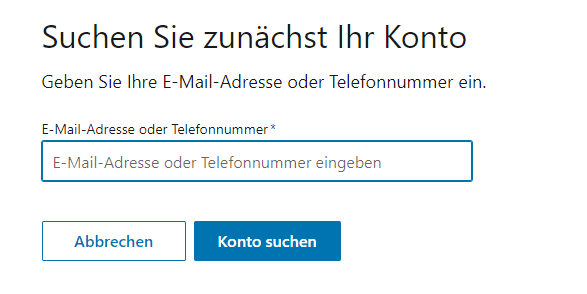
«LinkedIn» sendet Ihnen eine E-Mail an die angegebene Adresse mit einem Link zum Zurücksetzen Ihres Passworts. Wenn Sie sich für die Eingabe Ihrer Telefonnummer entscheiden, erhalten Sie eine «SMS-Nachricht» mit einem speziellen Code, den Sie eingeben müssen, bevor Sie das Kennwort auf der nächsten Seite zurücksetzen können.
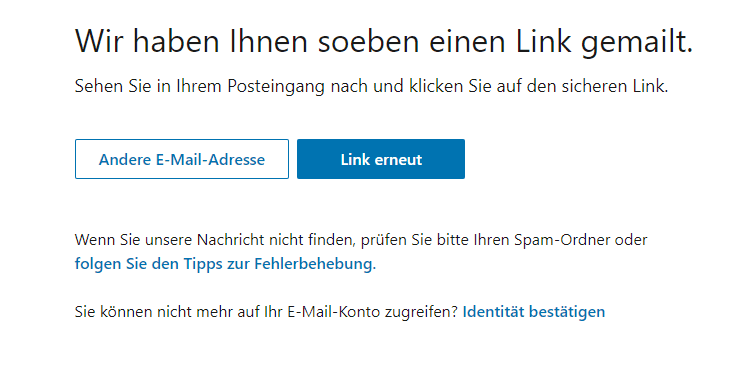
Überprüfen Sie nun Ihre E-Mails und suchen Sie eine E-Mail vom Unternehmens-Support «LinkedIn», an Sie gesendet und klicken Sie auf den sicheren Link. Wenn der Link nicht funktioniert, kopieren Sie ihn und fügen Sie ihn direkt in die Adressleiste Ihres Webbrowsers ein.
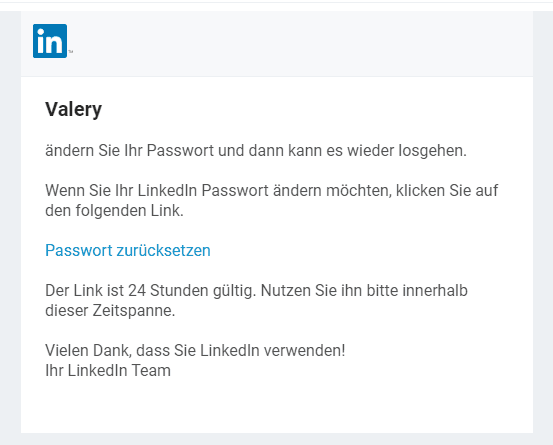
Wenn Sie auf den Link klicken, wird eine neue Seite in Ihrem Browser geladen, auf der Sie ein neues Kennwort für Ihr Konto erstellen können. Klicken Sie nach Eingabe und Bestätigung eines neuen Passworts in den entsprechenden Zellen auf die Schaltfläche «Senden», um den Vorgang abzuschließen.
Wenn Sie Ihr Kennwort ändern, weil Sie den Verdacht haben, dass Ihr Konto von einem Angreifer gehackt wurde oder von einem Remotestandort aus auf Ihr Konto zugegriffen werden konnte, aktivieren Sie das Kontrollkästchen «Sie müssen sich mit einem neuen Kennwort bei allen Geräten anmelden», das sich unmittelbar unter den Kennworteingabefeldern befindet . Dieser Parameter zwingt den Benutzer, sich von allen offenen LinkedIn-Sitzungen auf anderen Geräten abzumelden, und erfordert die Eingabe eines neuen Kennworts.
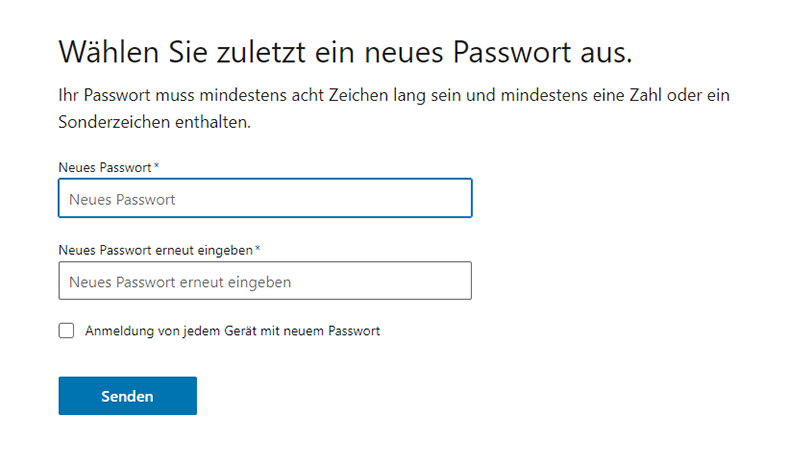
Sie erhalten eine Nachricht, dass Ihr Passwort erfolgreich geändert wurde. Jetzt können Sie zur Hauptseite des sozialen Netzwerks «LinkedIn» gehen, den Knopf «Zur Startseite» drückend. Um die Sicherheit Ihres Kontos zu gewährleisten, werden Sie vom System aufgefordert, Ihrem Konto eine Telefonnummer hinzuzufügen (sofern dies noch nicht geschehen ist) oder alle aktiven Sitzungen Ihres «LinkedIn-Kontos» anzuzeigen, bei denen Sie derzeit angemeldet sind.
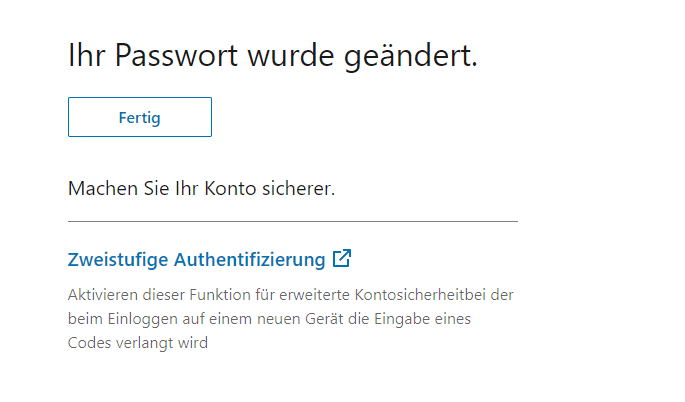
Wie Sie sehen, erfordert die Wiederherstellung des Zugriffs auf ein Konto im sozialen Netzwerk von LinkedIn bei Verlust Ihres Kennworts keine besonderen Kenntnisse und dauert sehr kurz. Es ist nur eine Reihe von einfachen Schritten erforderlich, um den alten zurückzusetzen und ein neues Passwort mit anschließendem Zugriff auf das Netzwerk «LinkedIn» zu erstellen.
| Parameter | Beschreibung |
|---|---|
| Name | Hetman Internet Spy |
| Zweck | Analyse und Wiederherstellung von Webaktivitätsdaten des Benutzers, einschließlich besuchter Websites, Downloads, Suchanfragen, Passwörter und Cookies. |
| Unterstützte Browser | Google Chrome, Mozilla Firefox, Microsoft Edge, Opera, Yandex Browser und andere auf Chromium basierende Browser. |
| Funktionen |
|
| Plattformen | Windows, macOS, Linux |
| Zielgruppe | Systemadministratoren, IT-Sicherheitsspezialisten, Eltern zur Überwachung von Kindern, Strafverfolgungsbeamte. |
| Benutzeroberfläche | Benutzerfreundliche Oberfläche mit übersichtlich dargestellten Daten. |
| Zusätzliche Funktionen |
|
| Lizenz | Testversion mit eingeschränkter Funktionalität |
| Oberflächensprachen | Mehrsprachige Unterstützung |

🔓 Zugriff auf E-Mails wiedererlangen ohne Benutzernamen und Kennwort: Lösungen und Tipps!📧




1. Mindestens 8 Zeichen lang
2. Kombination aus Groß- und Kleinbuchstaben, Zahlen und Sonderzeichen
3. Keine Wörter oder Namen aus einem Wörterbuch
4. Keine persönlichen Informationen oder Daten
5. Keine Wiederholungen oder Abfolgen von Zeichen
6. Regelmäßiges Ändern des Passworts
Ja, es gibt alternative Methoden, um wieder auf Ihr LinkedIn-Konto zugreifen zu können, wenn Sie Ihr Passwort vergessen haben.
1. Sie können einen Link zum Zurücksetzen des Passworts anfordern. Gehen Sie dazu auf die Anmeldeseite von LinkedIn und klicken Sie auf "Passwort vergessen?". Geben Sie dann Ihre E-Mail-Adresse oder Telefonnummer ein, um einen Link zum Zurücksetzen des Passworts anzufordern.
2. Sie können auch ein Sicherheitsfrage beantworten. Wenn Sie beim Erstellen Ihres Kontos eine Sicherheitsfrage angegeben haben, können Sie diese beantworten, um wieder Zugriff auf Ihr Konto zu erhalten.
3. Sie können auch ein Freund oder ein Familienmitglied bitten, Ihnen beim Zurücksetzen des Passworts zu helfen. Wenn Sie jemanden in Ihrem Netzwerk kennen, der Ihnen helfen kann, können Sie sich an ihn wenden, um das Passwort zurückzusetzen.
4. Schließlich können Sie auch den Kundenservice von LinkedIn kontaktieren und um Hilfe bitten.